Tôi thích tạo các mắt lưới cơ sở bằng cách sử dụng các nguyên thủy
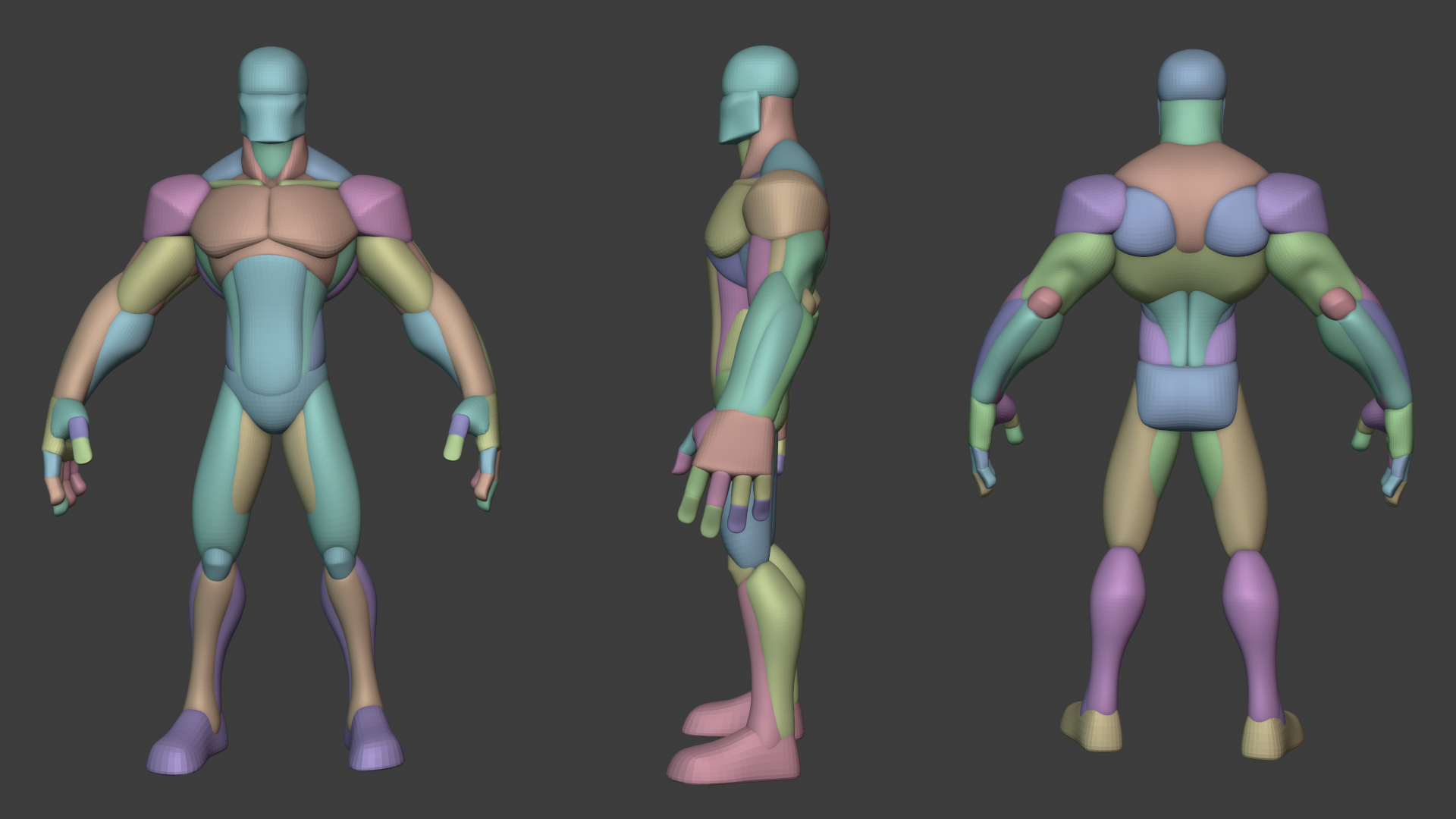
Poeboid:
Quy trình làm việc trong đó bạn, phân chia lưới lớn hơn thành các mắt lưới nhỏ hơn và sửa đổi từng mắt lưới để làm cho lưới lớn hơn trông đẹp hơn khá dễ dàng nhưng rất nhiều “thứ hay” và “điều cần biết” hơi bị ẩn đi
Dưới đây là một số điều đáng để xem xét và lưu ý
1. các công cụ “sao chép”, “cắt & sao chép”, “chia theo đường cong”, “tách” và các công cụ khác để tách đối tượng
Đây là những công cụ cho phép bạn phân đoạn mảnh lớn hơn thành các mảnh con nhỏ hơn khá chính xác. Cũng nên biết cách một lớp con hoạt động . Theo mặc định, nhập và sao chép, v.v. chọn cùng một lớp mà bạn đang đứng trên cây bề mặt, điều bạn muốn đảm bảo khi sử dụng các công cụ này là bạn đang ở trên một lớp con. Để tạo một lớp con, hãy di chuột qua lớp trong cây để xem dấu [+]. nhấn + tạo lớp con, đặt nó thành hoạt động trước khi thực hiện thao tác nào đó như “áp dụng” hoặc “import” khi cắt và sao chép hoặc tách. Đó là để đảm bảo rằng nó thực sự tách biệt và không chỉ là phần nổi trên cùng một lớp.
Chia theo đường cong về cơ bản là,
bạn vẽ một đường cong khép kín trên đối tượng, rmb trên đường cong và “chia theo đường cong”. Sau đó, bạn thậm chí có thể có một số khoảng cách vát giữa những thứ này. Cho phép phân chia chính xác.
Cũng rất vui khi biết về RMB trên các tùy chọn đối tượng cây điêu khắc, chẳng hạn như “trừ đi” … “hợp nhất hiển thị” … “sao chép và hợp nhất thành”
đối với ít nhất là Chế độ Vox, bạn có thể thực hiện các loại hoạt động này vô số lần và chúng hoạt động đơn giản.
Trường hợp sử dụng:
loại bỏ âm lượng của một đối tượng khỏi đối tượng khác mà không phá hủy cả hai.
Hợp nhất tất cả có thể nhìn thấy dưới dạng bản sao trên lớp của chính nó.
Sao chép một cái gì đó trên một lớp và hợp nhất nó với (boolean) một lớp khác, để ghép thành chi tiết. ( cũng tình cờ nhận thức được độ phân giải ở đây. Lớp bạn hợp nhất từ đó sẽ chứa lớp bạn hợp nhất vào . Hợp nhất 300 nghìn tris thành 1 triệu tris, đột nhiên bạn có thể kết thúc với lưới mục tiêu rất dày đặc)
2. Biết cách giải quyết của bạn
Để nhanh chóng điều chỉnh độ phân giải trong chế độ Vox , vui lòng sử dụng RMB trên đối tượng trong cây điêu khắc và sử dụng tùy chọn “lấy mẫu lại”. Sau đó, bạn có thể làm cho lưới% dày đặc hơn hoặc ít dày đặc hơn. Đặt giá trị đặt trước lấy mẫu thành tốt hoặc mượt để có kết quả tốt nhất. Thật hấp dẫn khi sử dụng “độ phân giải gấp 2 lần” nhưng những điều này thực sự làm cho lưới của bạn nhỏ hơn hoặc lớn hơn về mặt vật lý. Proxy và multires phù hợp hơn cho chế độ bề mặt và chỉ khi bạn cần tăng hoặc giảm bước.
Theo giai thoại, tôi thấy rằng khi chặn mọi thứ, một độ phân giải khá ổn là sân bóng 300_000 tris. Ở cấp độ này, đóng băng dễ dàng làm mịn, chế độ xem nhanh, lưới dễ bị hỏng hơn rất nhiều khi sử dụng công cụ Move, v.v. Khi bạn cần thêm chi tiết, hãy chuyển đến hàng triệu.
2.5 Tại sao chi tiết lưới vox của tôi trông mập mạp như nhiều hộp nhỏ
trái ngược với bề mặt, bạn không thể phá vỡ nhiều độ phân giải hoặc chi tiết cục bộ mà không chia lưới.
Bởi vì nó giống một bức tranh hơn, chỉ là lưới px của các chi tiết.
hiện tượng rất điển hình chẳng hạn là nếu bạn có một tính cách, các bộ phận trên khuôn mặt như đôi mắt; mí mắt; miệng; v.v. sẽ trông mập và không sắc nét nếu không có nhiều độ phân giải vox.
Thử và sai là để tìm ra điều này, nhưng ban đầu bạn có thể bị sốc khi lấy tác phẩm điêu khắc nhân vật trị giá 1 triệu tris của mình và cố gắng biến nó thành Vox, toàn bộ khuôn mặt như tan chảy.
Tốt hơn là nên tách khuôn mặt và giữ khuôn mặt như một số triệu tris ở chế độ vox để bảo toàn chi tiết của nó, trong khi phần thân / phần còn lại không yêu cầu nhiều để chứa chi tiết thì có lượng tris hợp lý hơn.
3. Chọn nhanh
Tôi đã đặt phím nóng này thành phím nóng H. Rất tiện khi chuyển đổi giữa các phần. Bạn có thể di chuột qua một đối tượng trong chế độ xem, nhấn (tôi nhấn H) phím nóng và bạn làm cho đối tượng điêu khắc đó hoạt động trong cây.
4. Vox Hide (hay nói chung là ẩn bề mặt để tạo bề mặt)
Khi bạn ẩn nội dung nói chung trong 3DCoat, hầu như bạn luôn có tùy chọn lấy nội dung ẩn và tách nội dung đó thành lưới riêng theo một cách nào đó.
Ví dụ:
Chế độ bề mặt: bạn có thể đóng băng một bề mặt (hoặc vẽ các phần của bề mặt trên một lớp và chọn các pixel mờ để có mặt nạ đóng băng) -> ẩn các mặt bị đóng băng (tôi tin vào menu thanh tiêu đề đóng băng) -> các mặt ẩn riêng biệt (tôi tin menu thanh tiêu đề hình học) và bạn sẽ chỉ tách riêng phần bề mặt đó.
Chế độ Vox: là nơi nó hoạt động tốt bởi vì, bạn có thể sử dụng công cụ “Vox Hide” để ẩn các khối lớn của mô hình theo độ dày và sau đó bạn có thể sử dụng các tùy chọn “Ẩn đối với hình học” để chỉ lấy những gì bạn đã ẩn, như một sự xuất hiện mới của đối tượng Vox.
5. Biến đổi Gizmoless
đây là những công cụ cho phép bạn định hướng lại và thao tác đối tượng điêu khắc của mình trong không gian màn hình và chế độ xem, chỉ với các lần nhấn và kéo phím nóng thay vì sử dụng rõ ràng công cụ Transform và thao tác với nó thông qua GIzmo. Tôi không thể nhấn mạnh rằng thật nhẹ nhõm biết bao khi có thể sử dụng những thứ này cùng với Quick Pick để nhanh chóng di chuyển và ghép các mảnh rời của bạn lại với nhau.
…Có rất nhiều thứ,. Điều này không có nghĩa là ngăn cản bạn tìm kiếm các hướng dẫn hoặc trợ giúp, nhưng thông thường trong 3DCoat , tốt nhất bạn nên dành nỗ lực để suy nghĩ “làm thế nào tôi có thể hoàn thành X”, sau đó kiểm tra các công cụ khác nhau và thử nghiệm với chúng, xem chúng có thể đưa bạn đến đâu. Cố gắng làm theo hướng dẫn 1:1, nó có thể giúp bạn đạt được mục tiêu đó, nhưng cá nhân tôi thấy tốt hơn hết là chỉ nên thử nghiệm. Ngồi chờ các bài hướng dẫn vì “đó là lúc cuối cùng tôi có thể bắt đầu sử dụng phần mềm và trang bị cho mình cách sử dụng nó” bạn có thể sẽ chờ mãi. May mắn nhất
Chỉnh sửa: Nếu bạn đã quen với Blender. Do đó, tôi thực sự khuyên bạn nên làm quen với liên kết ứng dụng Blender , vì có thể tốt hơn nếu bạn thử một số thứ với 3dcoat và gửi nó tới Blender chẳng hạn, thay vì cố gắng làm mọi thứ trong 3DCoat lúc đầu. Một số sử dụng và một số làm quen với nó tốt hơn là không có gì. Bạn có thể lấy ví dụ, chẳng hạn như tốc độ bạn có thể làm việc với lưới nền trong 3DCoat và gửi tới Blender để điêu khắc, v.v. hoặc gửi lại 3DCoat để UVing, thêm một số chi tiết. Chúng là những phần mềm rất tốt để sử dụng cùng nhau.
 Tiếng Việt
Tiếng Việt  English
English Українська
Українська Español
Español Deutsch
Deutsch Français
Français 日本語
日本語 Русский
Русский 한국어
한국어 Polski
Polski 中文 (中国)
中文 (中国) Português
Português Italiano
Italiano Suomi
Suomi Svenska
Svenska 中文 (台灣)
中文 (台灣) Dansk
Dansk Slovenčina
Slovenčina Türkçe
Türkçe Nederlands
Nederlands Magyar
Magyar ไทย
ไทย हिन्दी
हिन्दी Ελληνικά
Ελληνικά Lietuviškai
Lietuviškai Latviešu valoda
Latviešu valoda Eesti
Eesti Čeština
Čeština Română
Română Norsk Bokmål
Norsk Bokmål